Wenn Sie Ihre Windows-Tastatur mit einem Apple-Computer verbunden haben, fragen Sie sich vielleicht, warum es keine Optionstaste gibt. Mac- und Windows-Tastaturen sind unterschiedlich aufgebaut, können aber dieselben Funktionen erfüllen. Auch wenn die Tasten verschiedene Namen und Positionen haben, funktionieren sie gleich.
Dieser Leitfaden erklärt die Optionstaste auf Windows-Tastaturen und wie Sie Befehle auf Ihrem Mac ausführen können. Außerdem zeigen wir Ihnen, wie Sie die Tastenanordnung so anpassen können, dass sie der Standardanordnung von Mac entspricht.
Was ist die Optionstaste auf einer Windows-Tastatur?
Auf Apple-Computern ermöglicht das Drücken der Optionstaste den Benutzern, Sonderzeichen einzugeben. Diese Taste wird auch in Kombination mit anderen Tasten verwendet, um verschiedene Befehle auszuführen und viele Softwarefunktionen zu aktivieren.
Es gibt zwei Gründe, warum Ihre Tastatur möglicherweise keine Optionstaste hat:
- Neue Mac-Tastaturen sind ohne eine Optionstaste konzipiert. Stattdessen haben sie eine Alt-Taste, die dieselbe Funktion hat und es den Benutzern ermöglicht, ihre Geräte effizient zu bedienen.
- Vielleicht können Sie die Optionstasten nicht erkennen, weil Sie eine Windows-Tastatur an Ihren Mac angeschlossen haben. Obwohl diese Hardware keine spezielle Optionstaste hat, funktioniert sie gut mit Mac-Produkten, sodass Sie keine Probleme haben werden, Ihr Gerät zu verwenden.
Produkte verschiedener Hersteller passen oft nicht gut zusammen. Windows-Tastaturen sind jedoch einfach zu bedienen und passen perfekt zu Mac-Computern. Außerdem werden sie in großen Stückzahlen produziert. Wenn Sie in Ihrem örtlichen Geschäft nach einer Mac-Tastatur suchen, erfahren Sie möglicherweise, dass die meisten Modelle ausverkauft sind. Bei Windows-Modellen ist das normalerweise kein Problem.
Windows-Tastaturen haben ein vertrautes Layout, sodass Sie nicht neu lernen müssen, wo sich die verschiedenen Tasten und Funktionen befinden. Wenn Sie dieselbe Tastatur seit einem Jahr verwenden, können Sie wahrscheinlich tippen, ohne auf die Tasten zu schauen. Die Wiederverwendung des alten Modells wird Ihnen helfen, sich an Ihr neues Gerät zu gewöhnen und erspart Ihnen den Kauf einer neuen Mac-Tastatur.
Die Verwendung einer Windows-Tastatur schränkt Ihr Mac-Erlebnis nicht ein. Sie können das Gerät weiterhin verwenden und Befehle ausführen, die die Optionstaste benötigen. Die Alt-Taste fungiert als Optionstaste auf Windows-Tastaturen, und das Drücken dieser Taste löst die Softwareereignisse aus, die normalerweise mit der Optionstaste durchgeführt werden. Die Alt-Taste befindet sich normalerweise neben der Leertaste.
Verwendung der Optionstaste auf einer Windows-Tastatur
Sobald Sie wissen, wie Sie den Option-Befehl mit der Windows Alt-Taste auslösen, können Sie sowohl einen Option-Klick als auch verschiedene Tastenkombinationen durchführen.
Durchführen eines Option-Klicks
Um einen Option-Klick auszuführen, drücken Sie die Alt-Taste. Der Apple-Computer registriert dies, wenn Sie gleichzeitig die Alt-Taste gedrückt halten und die Maus betätigen.
Durchführen einer Tastenkombination
Wenn Sie eine Tastenkombination ausführen möchten, die eine Optionstaste benötigt, drücken Sie die Alt-Taste. Ihr Mac erkennt dies als Option-Klick und handelt entsprechend.
Durchführen einer Tastenkombination mit der Apple-Taste
Einige Mac-Tastenkombinationen erfordern sowohl die Apple– als auch die Optionstaste. In diesem Fall halten Sie die Windows– und Alt-Taste gedrückt. Mac-Geräte mit Windows-Tastaturen interpretieren die Windows-Taste als Apple-Taste.
App-Menüelemente und die Optionstaste
Verschiedene Mac-Programme nutzen die Optionstaste auf unterschiedliche Weise. Ihre Verwendung ermöglicht es Ihnen, versteckte Menüelemente anzuzeigen. So funktioniert es mit einigen beliebten Apps:
- Safari
Wenn Sie die Alt-Taste im Safari-Browser drücken, wird die Option Fenster schließen zu Alle Fenster schließen. Wenn Sie die Alt-Taste gedrückt halten, während Sie auf das x-Symbol eines Fensters klicken, werden alle offenen Fenster geschlossen. Diese Funktion ist in allen Apple-Computern integriert und gilt für die meisten Mac-Programme.
- Dock
Das Klicken auf die Alt-Taste bei der Verwendung des Docks verwandelt die Optionen Beenden und Ausblenden in Erzwinge Beenden und Andere ausblenden.
- iTunes
Die Alt-Taste ändert die Menüoption Playlist erstellen in Intelligente Playlist erstellen. Außerdem wird das Halten der Optionstaste und das Klicken auf das + Symbol oben auf dem Bildschirm das iTunes-Fenster vergrößern.
- iPhoto
Die Optionstaste wird Ihre Umschaltpräferenz in der iPhoto-App zurücksetzen. Wenn Ihre Standarddrehrichtung auf “rechts” eingestellt ist, wird die Optionstaste sie auf “links” umkehren. Alle Präferenzsteuerungen, die Sie auf einem Mac ändern können, werden auf diese Weise umgekehrt, wenn Sie die Alt-Taste gedrückt halten.
Mausaktionen mit der Optionstaste
Das Klicken auf die Alt-Taste und das Links-Klicken mit Ihrer Maus führt zu spezifischem Verhalten auf dem Mac. Wenn Sie beispielsweise eine Anwendung, die Sie derzeit nicht verwenden, mit einem Option-Klick anklicken, wird das Programm, in dem Sie sich befinden, ausgeblendet. Stattdessen gelangen Sie zur Option-Klick-Anwendung.
Wenn Sie eine Datei ziehen, wird durch Drücken der Optionstaste eine Kopie der Datei erstellt, anstatt sie an einen neuen Ort zu verschieben.
Herunterladen mit der Optionstaste
Wenn Ihr bevorzugter Webbrowser SeaMonkey oder Safari ist, ermöglicht die Aktionstaste das Herunterladen von Dateien auf Ihren Mac. Wenn Sie die Return-Option im Webadressfeld antippen, wird durch Drücken der Taste die Datei heruntergeladen, die mit dieser URL verknüpft ist.
Wenn Sie die Alt-Taste gedrückt halten und auf einen Hyperlink klicken, laden Sie das Ziel des Links herunter.
Das Herunterladen von Dateien erfordert normalerweise die Auswahl mehrerer Optionen mit Ihrer Maus, sodass die Option-Klick-Methode Zeit spart, wenn Sie eine Online-Datei speichern möchten.
So remappen Sie eine Windows-Tastatur auf einem Mac
Benutzer von Mac-Tastaturen haben möglicherweise Schwierigkeiten mit Windows-Modellen. Obwohl sie alle notwendigen Tasten haben, ist die Reihenfolge unterschiedlich. Selbst wenn Sie sich an ihre Namen erinnern, wird das Muskelgedächtnis Ihnen Streiche spielen, und Sie werden ständig die falschen Tasten drücken. Apple ermöglicht es den Benutzern jedoch, Windows-Tastaturen so anzupassen, dass sie der Mac-Tastenanordnung entsprechen. Mac-Geräte verfügen über eine integrierte Remapping-Funktion, die die Reihenfolge der Tasten ändert.
So funktioniert es:
- Schließen Sie die Windows-Tastatur an Ihren Mac an.

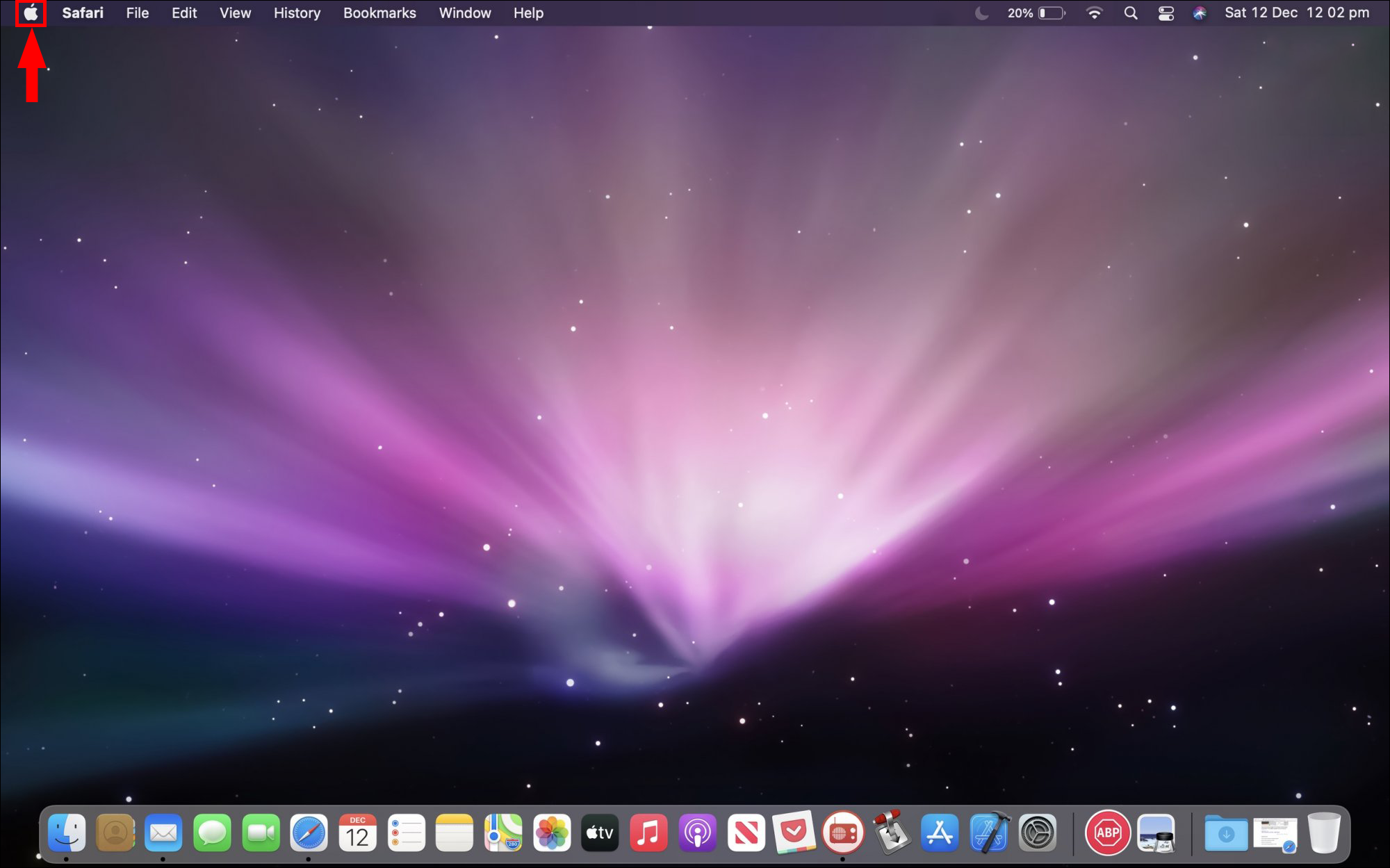
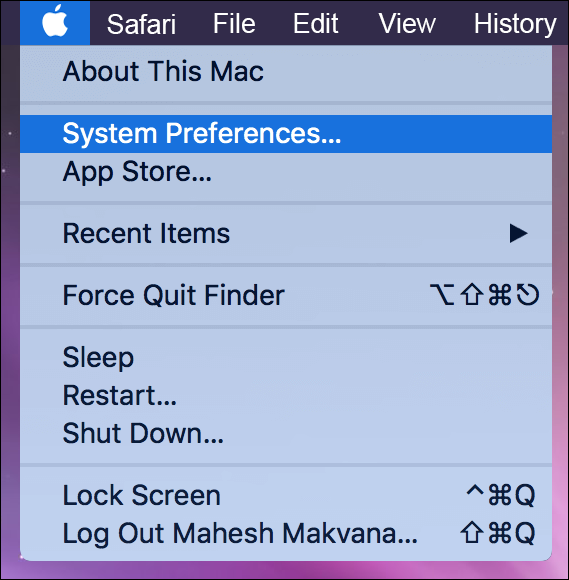
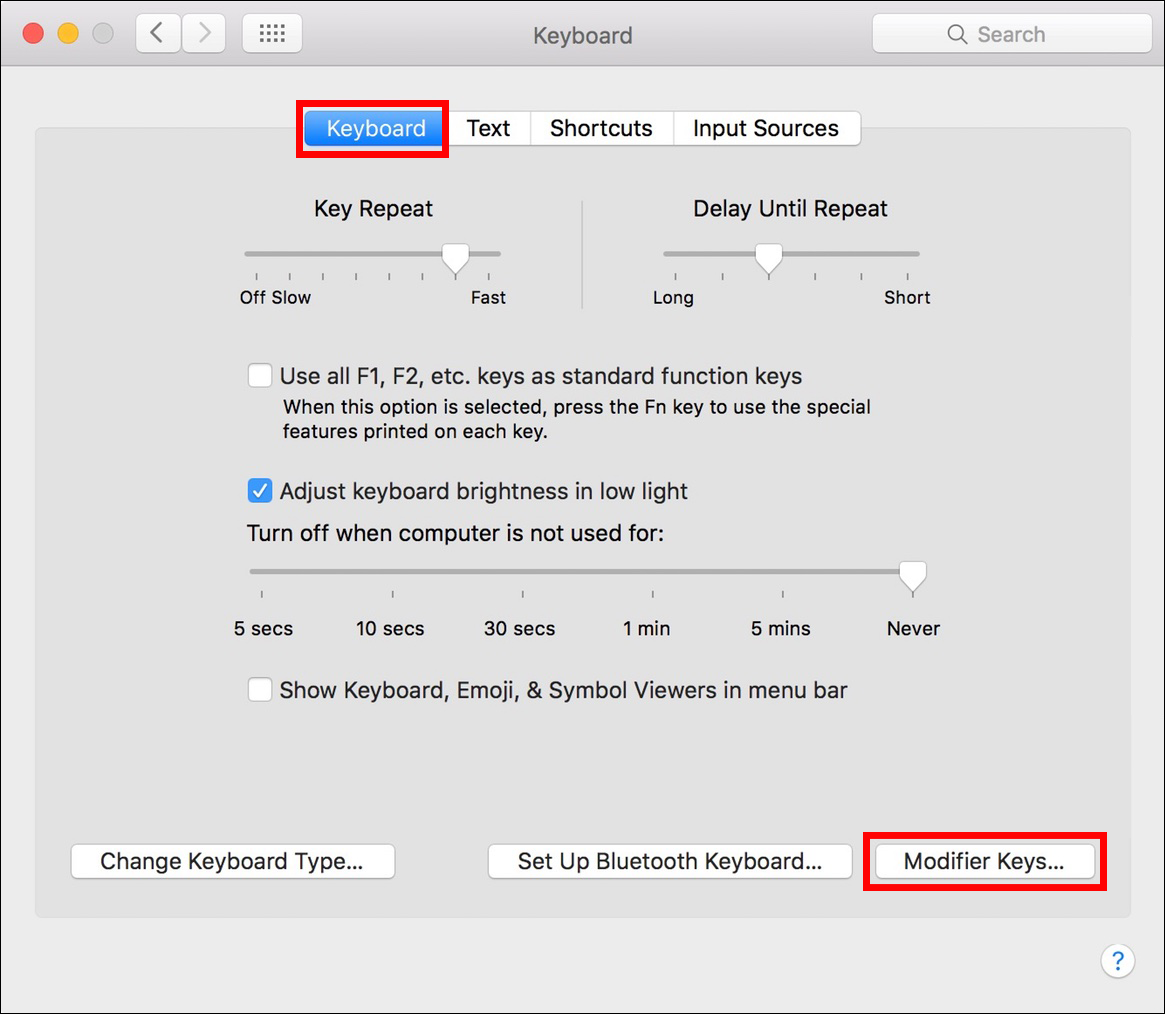
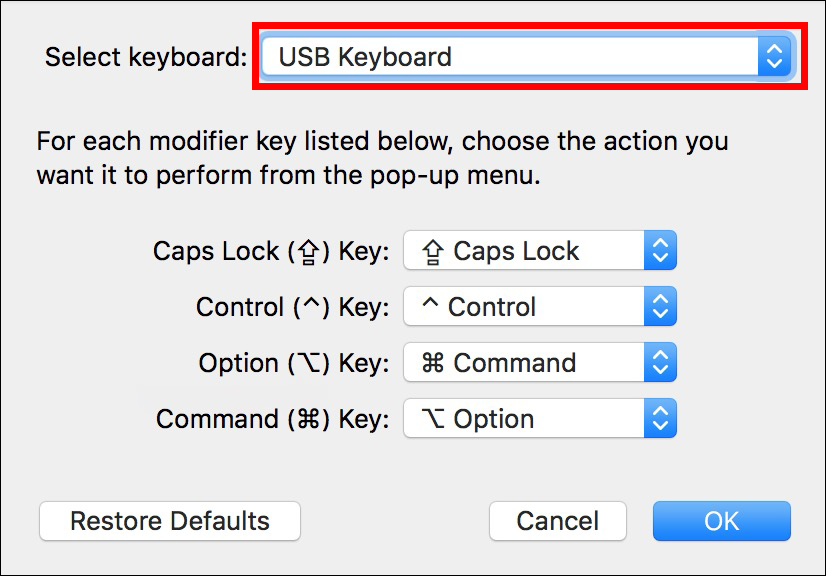
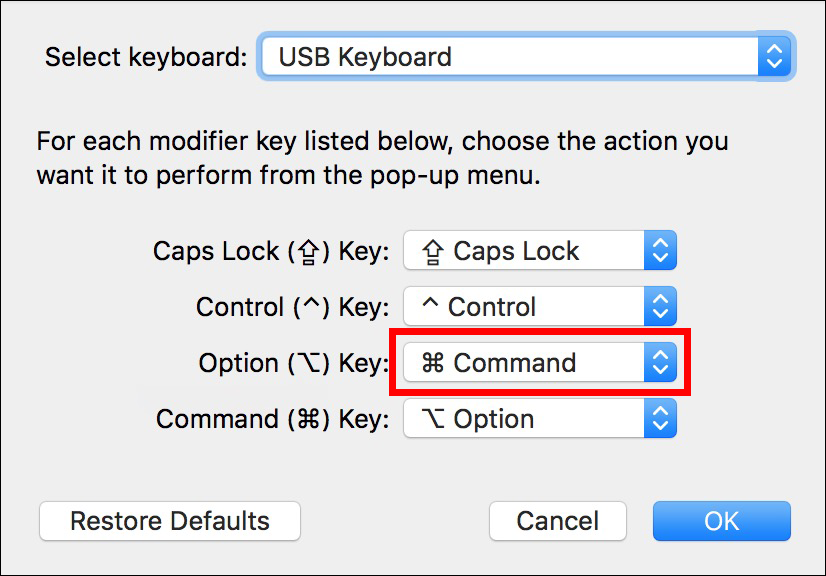
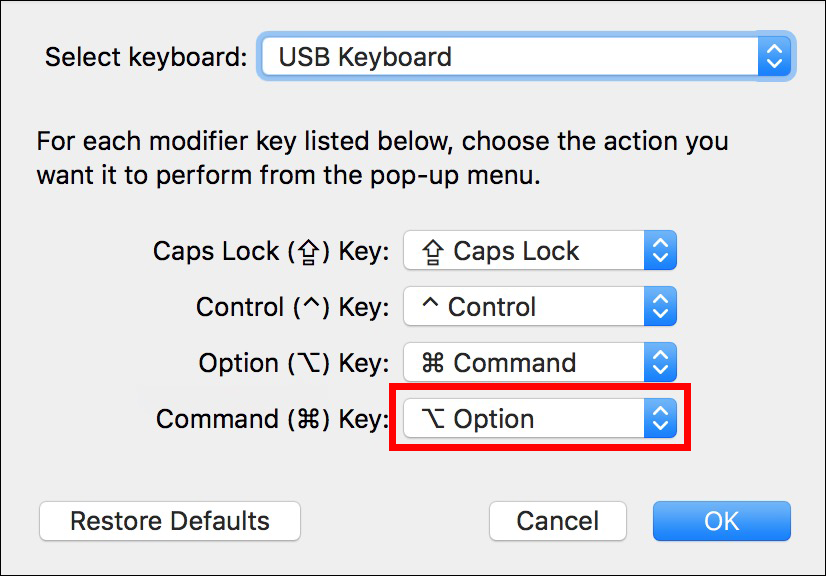
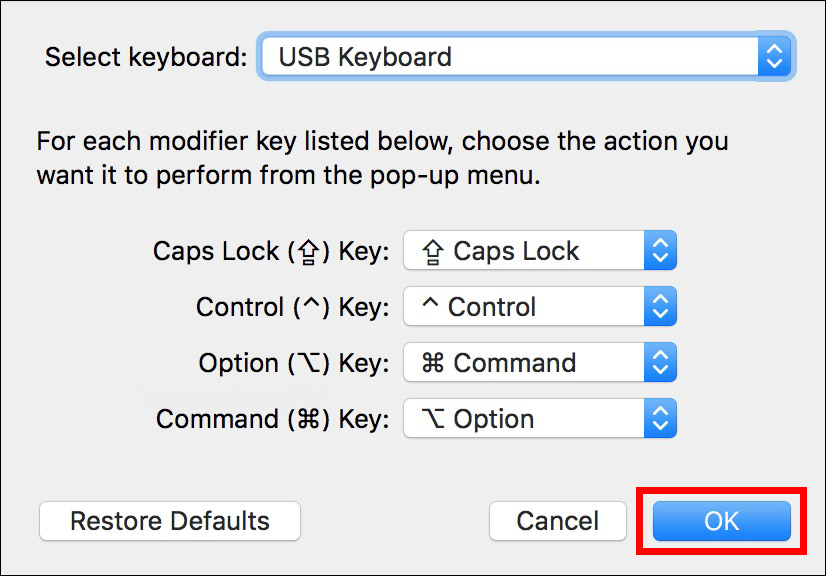
Die Windows-Tasten werden nun wie ihre Mac-Pendants fungieren. Wenn Sie die Alt-Taste drücken, wird sie als Mac Command-Taste fungieren. Dies ist besonders praktisch, wenn Sie mit dem Layout der Mac-Tastatur vertraut sind.
Remapping der Windows-Tastatur mit Drittanbieter-Software
Die integrierte Funktion von Mac ermöglicht es Ihnen nur, bis zu fünf Tasten neu zuzuordnen. Aber Drittanbieter-Apps wie Karabiner-Elements ermöglichen es Ihnen, die Reihenfolge jeder Tastaturtaste zu ändern und ein Benutzererlebnis zu schaffen, das auf Ihre Bedürfnisse zugeschnitten ist. Es ist eine ausgezeichnete Option, wenn Sie ein kleineres Modell haben, dem mehrere Tasten fehlen. Durch die Änderung ihrer Reihenfolge können Sie leichter auf Ihre am häufigsten verwendeten Befehle zugreifen.
Begrenzen Sie niemals Ihre Mac-Optionen
Bei der Verwendung von Windows-Tastaturen auf Apple-Computern kommt es nur auf Namen und Platzierung an. Die Tasten erfüllen denselben Zweck, sodass Sie keine Schwierigkeiten haben werden, Aktionen auf Ihrem Gerät auszuführen, wenn Sie sich an ihre Anordnung gewöhnen. Verwenden Sie die Alt-Taste, wann immer Sie eine Aktion ausführen, die ihre Optionstaste erfordert. Wenn Sie feststellen, dass Ihnen die Tastenanordnung auf Ihrem Windows-Modell nicht gefällt, können Sie sie über Ihren Apple-Computer neu zuordnen.
Verwenden Sie eine Windows-Tastatur für Ihren Mac? Wie oft greifen Sie zur Alt-Taste? Lassen Sie es uns im Kommentarbereich unten wissen.




